一般来说,我们常用两种调试方法,即断点调试和输出调试。
以visual studio的断点调试为例
设置断点:在如下图中的红色圆点处设置断点,红色圆点表示已经在这行设置断点。快捷键F9。
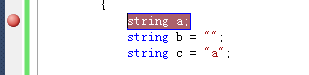
启动调试:按F5或者点击左边红框中的按钮。右边框是开始执行(不调试)Ctrl+F5。
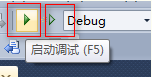
调试工具栏:下面是工具栏中对应的名称和快捷键。


在调试过程中F5是执行到下一个断点。F11是逐语句,在执行到下图中的断点时,按F11会执行到Fibonacci方法里面逐步记录执行过程。F10是逐过程,与逐语句不同的是,在执行到下图中断点时,再执行会执行断点下面的语句,而不是去执行语句中的方法。
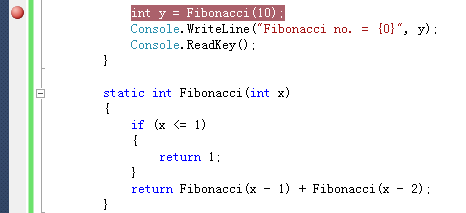
局部变量:在调试过程中可以查看局部变量窗口,如下图里面会有变量的当前状态。如果找不到的话在
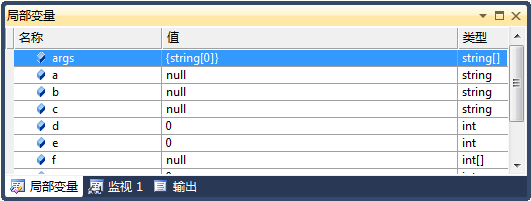
数组的状态表示如下图:
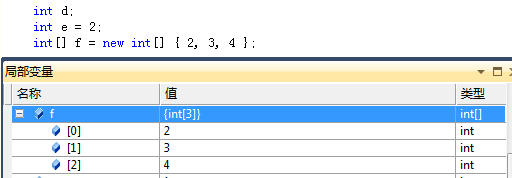
InteliTrace记录每一步的调试状态。
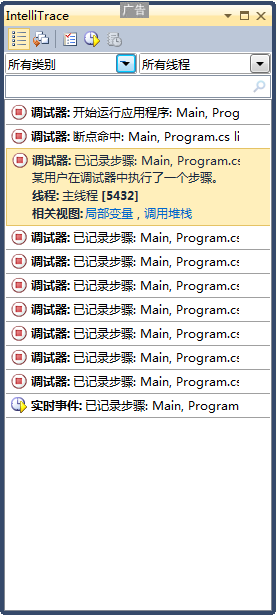
条件中断
开发人员设置断点,运行程序,利用不同的输入触发断点,然后在断点处手工检查是否满足某些特定的条件,从而决定是否继续调查。如果当前场景不是他们想要的,按F5继续运行程序,尝试别的输入,手动重复刚才的过程。
针对上述情况,Visual Studio提供了一个方便得多的功能——“条件中断”。只有当程序满足了开发人员预设的条件后,条件断点才会被触发,调试器中断。这将避免频繁地手工检查/恢复程序运行,大量减少调试过程中的手工和烦琐工作。
如何设置条件断点:
设置条件断点非常容易。在特定的行上,按F9设置断点。
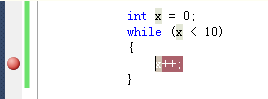
然后右击断点–编辑窗口左侧的红点,在上下文菜单上选择“条件”。
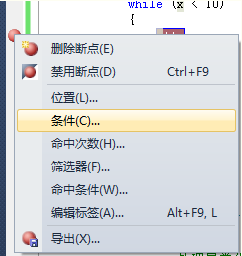
这时弹出一个对话框供你设置激活该断点所需的条件。比如:我们希望只有当x==5时,调试才中断。我们可以写出如下的表达式:
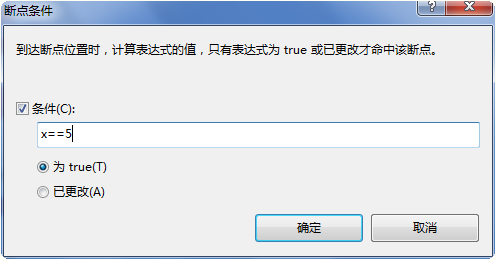
现在我再运行这个程序按F5达到条件断点,只有当x等于5时,程序运行才会被中断。对于其它条件下的x值,断点将被跳过。
记录到达断点次数
有时你希望,只有当第N次满足条件的运行到达断点时,才中断程序运行。例如:当第一次命中断点。可以通过右击断点,然后在弹出菜单上选择“命中次数”菜单命令实现。
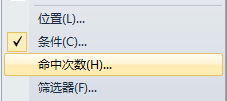
这时系统弹出一个对话框,它允许你指定:(1)当满足条件,而且进入断点的累计次数等于N时,断点命中一次。(2)当满足条件,而且进入断点的累计次数是N的倍数时,断点命中一次。(3)当满足条件,而且进入断点的累计次数大于N时,每次命中断点。
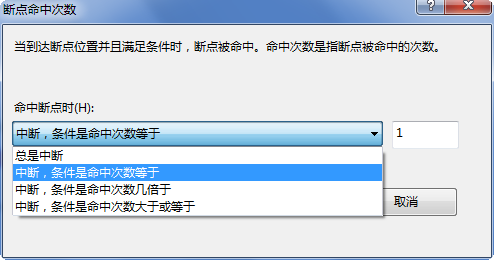
注意:如果多个条件同时用的话,结果取交集。
断点筛选器
例如,在调试一个服务程序时在其内部打上了断点,由于这是一个公用的服务不希望其他访问这个服务的程序被所设断点调试干扰,怎么办?断点筛选器就是限制只在某些进程和线程中设置断点。筛选器文本框中输入以下一个或多个子句,可以使用&(AND)、||(OR)、!(NOT)和圆括号组合这些子句描述应在何处设置断点的表达式,或者清除该表达式以便在所有进程和线程中设置断点。比如,希望断点只在被机器名为xye-PC的机器访问时才触发,我们可以右击断点进行断点筛选器设置。当其他机器访问程序的时候断点不会触发,其他机器访问时感觉不到断点的存在。
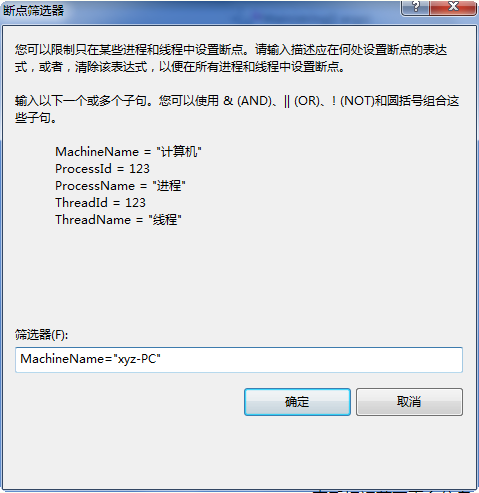
跟踪点—进入断点时的自定义...
掌握两种调试方法,能自己定位程序错误

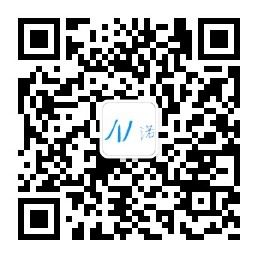

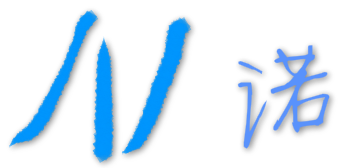 The road of your choice, you have to go on !
粤ICP备16082171号-1
The road of your choice, you have to go on !
粤ICP备16082171号-1



登录后开始许愿
暂无评论,来抢沙发